Vous pouvez souvent utiliser une topographie liée de la même façon qu'une topographie créée dans Revit.
 Vidéo : utiliser la topographie liée
Vidéo : utiliser la topographie liée
Pour lier une topographie à votre modèle, cliquez sur l'onglet Insérer le groupe de fonctions Lier
le groupe de fonctions Lier
 (Lier la topographie).
(Lier la topographie).
Utilisation de la topographie liée dans le modèle
Un même lien topographique peut inclure plusieurs surfaces. Vous pouvez traiter chaque surface séparément.
Vous pouvez effectuer les opérations suivantes avec les surfaces de la topographie liée :
- Affecter une phase différente à chaque surface.
- Afficher la topographie dans une vue et la placer sur une feuille.
- Créer une vue en coupe de la topographie. Afficher une coupe au-dessous de la surface.
- Spécifiez les paramètres de courbe de niveau et affichez des étiquettes de courbe de niveau sur la topographie.
- Placez les terre-pleins et composants de site sur la topographie.
- Placez les garde-corps sur la topographie. Ils en suivent la surface.
- Créez de sous-régions et attribuez-leur des matériaux.
- Ajoutez des cotes de niveau (telles que des cotes d'élévation et des cotes d'inclinaison) à une surface.
- Incluez les données topographiques dans une nomenclature.
- Placez les terre-pleins ou les sous-régions sur une même surface. Ils ne peuvent pas se trouver sur plusieurs surfaces de topographie.
- Pour la topographie liée, vous pouvez utiliser l'outil Sous-région. Toutefois, vous ne pouvez pas utiliser les outils suivants : Scission des surfaces, Fusionner les surfaces et Zone nivelée.
Visibilité et graphismes pour la topographie liée
Vous pouvez contrôler la visibilité et les graphismes de la topographie liée comme suit :
- Visibilité/Graphismes : utilisez la boîte de dialogue Visibilité/Graphismes pour contrôler l'affichage de la topographie dans chaque vue. Par exemple, vous pouvez afficher ou masquer la topographie, modifier ses graphismes, et bien plus encore. Dans une vue 2D ou 3D, dans la boîte de dialogue Visibilité/Graphismes, cliquez sur l'onglet Catégories de modèles, puis développez la catégorie Topographie pour activer ou désactiver la visibilité, ainsi que pour définir les paramètres des graphismes.
- Affectez un matériau à la topographie.
Les éléments de topographie ne prennent pas en charge les motifs de surface affectés à des matériaux.
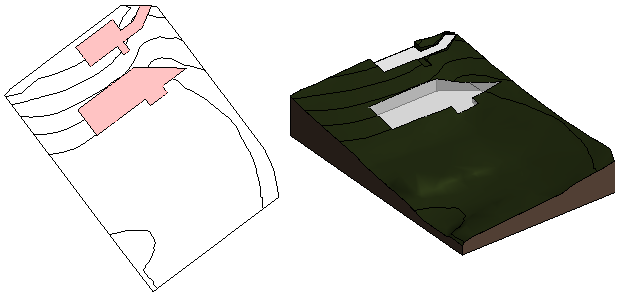
Gestion de la topographie liée
Pour gérer les liens topographiques, utilisez la boîte de dialogue Gestion des liens.
- Recharger : lorsque vous rechargez un lien topographique, tous les éléments hébergés sont restaurés dans la surface topographique. Par exemple, les garde-corps et les terre-pleins gardent leur position respective sur la surface.
Si une surface rechargée a été modifiée et qu'un élément hébergé n'est plus dessus, un message d'avertissement s'affiche afin que vous puissiez examiner et régler le problème. Si certaines surfaces de la topographie rechargée n'existent plus, une liste des surfaces supprimées apparaît.
- Recharger depuis : cette option permet de recharger un lien topographique à partir d'un autre emplacement.
- Supprimer : si vous supprimez un lien topographique, les éléments qu'il héberge sont également supprimés. Une boîte de dialogue d'avertissement indique le nombre d'éléments concernés. Vous pouvez développer la liste pour afficher les détails des éléments. Pour éviter de supprimer les éléments hébergés, annulez l'opération de suppression.